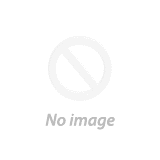5 CÁCH ĐỂ TRUY XUẤT ICLOUD TRÊN ĐIỆN THOẠI ANDROID
Bạn cần đăng nhập vào iCloud Mail, Calendar, hay Contacts trên Android? Dưới đây là cách để đồng bộ hoá tài khoản iCloud của bạn trên một chiếc điện thoại Android.

iCloud là một giải pháp tuyệt vời để đồng bộ email, danh bạ, lịch, tác vụ, và ảnh xuyên suốt các thiết bị Apple. Nhưng nếu một ngày, bạn quyết định chuyển từ iPhone sang Android thì sao?
Apple không phải lúc nào cũng "chơi đẹp" với các hệ sinh thái khác, nhưng bạn vẫn có thể truy xuất iCloud từ Android nếu chọn đúng ứng dụng.
Chuyển từ iPhone sang Android dễ dàng hơn bạn nghĩ
Hoàn toàn hiểu được nếu bạn đang lưỡng lự về việc chuyển sang Android từ iPhone. Chúng là những nền tảng khác biệt, với khả năng tương thích chéo là một con số không tròn trĩnh.
Nhưng nhờ nhiều ứng dụng và dịch vụ hiện có, bạn có thể truy xuất iCloud từ Android một cách dễ dàng, cho phép bạn: truy xuất email iCloud, đồng bộ danh bạ iCloud, xem lịch iCloud, xem ghi chú Apple Notes, và đồng bộ lời nhắc iCloud.
1. Truy xuất iCloud Mail trên Android
Mọi thiết bị Android đều có ứng dụng Gmail, và bạn có thể cấu hình nó để truy xuất tài email iCloud của mình.
Đầu tiên bạn cần tạo một mật mã ứng dụng cho email iCloud:

- Vào trang https://appleid.apple.com/Apple ID và đăng nhập.
- Trong trang Manage, tìm Security. Dưới mục App-specific passwords, bấm Generate Password.
- Nhập miêu tả cho mật mã và bấm Create
- Ghi lại mật mã mà Apple cung cấp, bạn sẽ cần đến nó cho bước tiếp theo.
Bây giờ trên điện thoại Android, thực hiện các bước sau:

- Mở Gmail và chọn nút Menu ở góc trên bên trái
- Bấm mũi tên chọn tài khoản và chọn Add account
- Nhập địa chỉ email iCloud và mật mã bạn vừa tạo ở trên, bấm Next
Gmail sẽ làm phần còn lại. Bây giờ bạn sẽ thấy tài khoản email iCloud của mình trong ứng dụng Gmail.
2. Đồng bộ danh bạ iCloud vào Android
Đồng bộ danh bạ giữa iCloud và Android là điều khá dễ dàng.
Mở iCloud.com trên trình duyệt máy tính và đăng nhập. Mở Contacts và chọn các liên hệ bạn muốn xuất ra. Sau đó bấm vào biểu tượng hình bánh răng, chọn Export vCard, và lưu tập tin VCF về máy tính.
Tiếp theo, chuyển dữ liệu này vào điện thoại Android thông qua cáp USB hoặc dùng một dịch vụ lưu trữ đám mây. Trên Android, mở Contacts, bấm Menu, và vào Settings > Import. Tại đây, duyệt tìm tập tin VCF và nhập các danh bạ vào máy.
Bạn cũng có thể nhập tập tin VCF này vào Google Contacts trên trình duyệt web máy tính.
Đồng bộ danh bạ với phương thức này sẽ hiệu quả nhất. Tuy nhiên, nhiều nhà phát triển đã tạo ra các ứng dụng cho phép bạn đồng bộ danh bạ iCloud vào Android. Nếu bạn thích tự động, hãy thử một trong các ứng dụng dưới đây. Chú ý rằng chúng từ lâu đã không còn được cập nhật nữa:
- SmoothSync for Cloud Contacts (giá 4 USD)
- CardDAV-Sync (miễn phí)
3. Xem lịch iCloud trên Android
CalDAV Sync, từ nhà phát triển của SmoothSync for Cloud Contacts ở trên, là một ứng dụng cho phép bạn đồng bộ bất kỳ lịch CalDAV hay Webcal nào vào thiết bị Android.
Dù nó không miễn phí, mức giá nhà phát triển đưa ra là rất hợp lý nếu bạn thực sự muốn đồng bộ lịch iCloud với Android.

Cách sử dụng:
- Mở iCloud.com và đăng nhập
- Bấm Calendar, sau đó chọn lịch bạn muốn đồng bộ từ menu bên tay trái
- Chọn mục Public Calendar, sau đó bấm vào Email Link khi địa chỉ WebCal hiện ra
- Gửi địa chỉ này đến địa chỉ email mà bạn có thể truy xuất từ thiết bị Android
- Trên Android, cài đặt ứng dụng CalDAV Sync (giá 3 USD)
- Mở email bạn vừa gửi trên thiết bị Android và sao chép địa chỉ lịch
- Mở CalDAV Sync và chọn Add Account > WebCal
- Dán địa chỉ vào, bấm Next, và điều chỉnh các thiết lập theo yêu cầu. Bấm Done khi hoàn tất.
Lịch iCloud của bạn lúc này sẽ hiện ra trong ứng dụng lịch của điện thoại Android.
4. Xem Apple Notes trên Android
Đồng bộ ghi chú từ ứng dụng Apple Notes vào thiết bị Android cũng khá đơn giản, nhưng có một số hạn chế.
Để đồng bộ ghi chú, mở System Preferences trên máy Mac và bấm Internet Accounts. Chọn tài khoản Google đã liên kết với thiết bị Android.
Tại đây, bạn sẽ thấy các mục có thể đồng bộ với điện thoại. Bằng cách chọn Notes, mọi thứ bạn thêm vào ứng dụng Notes sẽ được gửi đến điện thoại của bạn. Nó sẽ hiện ra trong ứng dụng Gmail, dưới một nhãn mới tên Notes.

Có một điểm bất lợi mà bạn cần biết: khi bạn đồng bộ ghi chú với điện thoại, chúng sẽ không đồng bộ với iCloud. Trên ứng dụng Apple Notes dành cho máy Mac, bạn sẽ thấy có các ghi chú nằm dưới mục Google và các ghi chú nằm dưới mục iCloud. Chúng sẽ không được đồng bộ lên cả hai nền tảng.
Quả là khó chịu, nhưng nếu có một số ghi chú nhất định mà bạn muốn đưa lên điện thoại, bạn có thể đẩy chúng lên. Số ghi chú khác có thể được sao lưu lên iCloud.
Hạn chế chính của phương thức này là bạn không thể chỉnh sửa các ghi chú từ điện thoại được. Tất nhiên, bạn có thể chuyển sang sử dụng Evernote hay Google Keep, bởi những dịch vụ này sẽ cho phép bạn xem và chỉnh sửa ghi chú ở bất kỳ đâu, trên bất kỳ thiết bị nào.
5. Đồng bộ Apple Reminders vào Android
Bạn đang sử dụng ứng dụng Apple Reminders để theo dõi các tác vụ? Nếu đang sử dụng CalDAV-Sync hay SmoothSync, bạn có thể nhân tiện đồng bộ lời nhắc vào điện thoại Android một cách dễ dàng bằng cách tải về ứng dụng OpenTasks (miễn phí) của cùng nhà phát triển.
Bởi CalDAV đã hỗ trợ đồng bộ tác vụ, OpenTasks đơn giản là tận dụng lại kết nối CalDAV đã thiết lập bởi ứng dụng kia để đồng bộ lời nhắc.
Tuy nhiên, OpenTasks là một ứng dụng khá cơ bản. Nó không cung cấp thêm nhiều chức năng bổ sung, khiến nó có cảm giác tương tự như ứng dụng Reminders trên Mac, iPad hay iPhone của bạn.
Nếu bạn không muốn dùng CalDAV-Sync hay SmoothSync, bạn không còn cách nào khác. Trước đây từng có một ứng dụng khác thực hiện được chức năng này, nhưng nay không còn nữa. Tốt nhất, bạn nên chuyển sang một ứng dụng nhắc việc khác có thể đồng bộ xuyên suốt mọi nền tảng.
Kết nối iCloud với Android rất đơn giản
Đồng bộ iCloud và thiết bị Android có thể tốn một chút thời gian, nhưng nỗ lực bỏ ra là hoàn toàn xứng đáng nếu bạn có nhiều email, danh bạ, lịch, và các dữ liệu khác muốn đồng bộ xuyên suốt nhiều thiết bị của mình.
Minh.T.T (Tham khảo MakeUseOf)